警告
これは、古いバージョンのドキュメントです。 最新の情報をご覧になりたい場合は、次をご覧ください。 5.3 .ホーム
「ホーム」 ページは、 EYE+ Studio ( 図 51 )にアクセスした時に最初に表示されるページです。このページは2つのエリアに分かれています。
上段エリアは、システムの状態、役立つリソース、そしてサポートの情報を表示しています。下段エリアは、 EYE+ を初めて使用する際のシステムの簡単セットアップができるエリアになります。
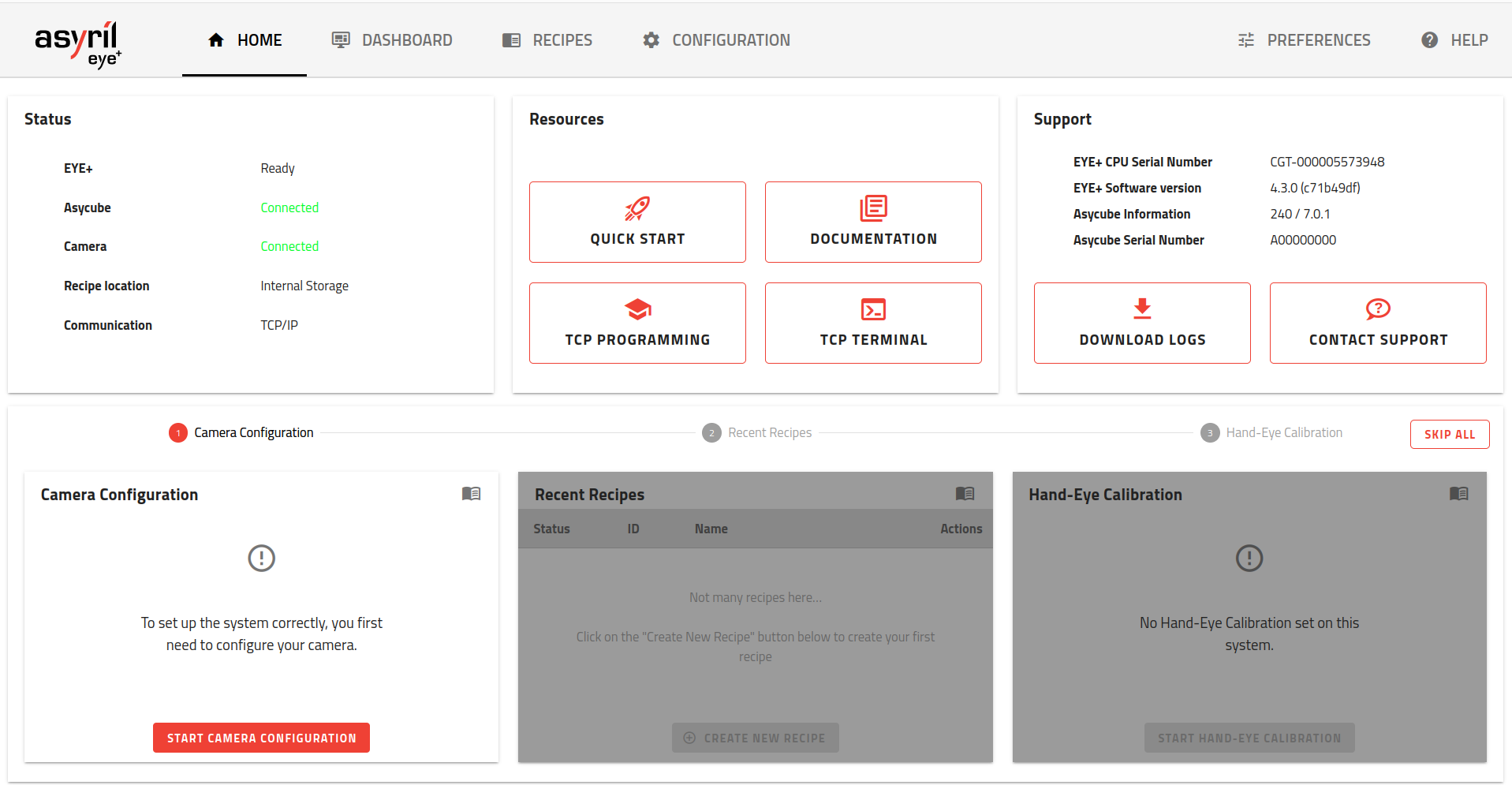
図 51 「ホーム」 EYE+ に初めて接続する場合
上段エリア
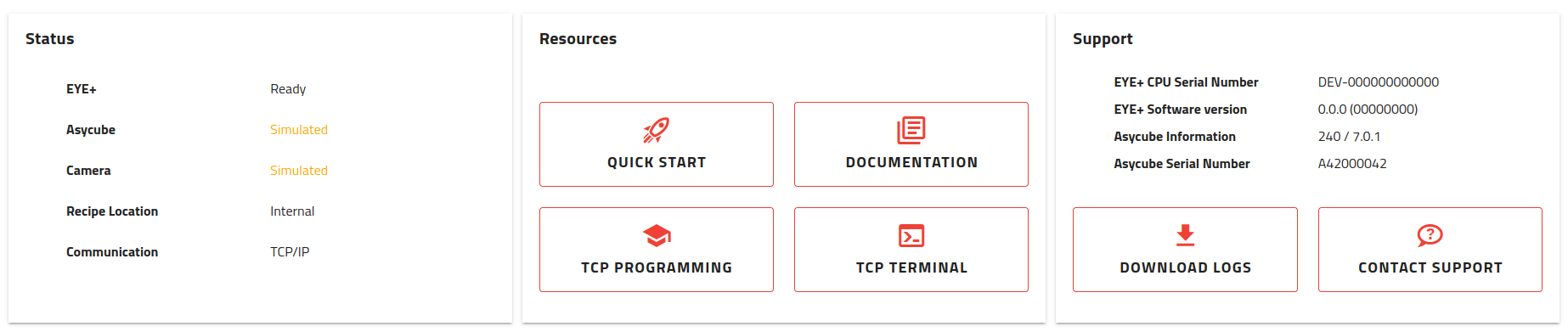
図 52 ホームの上の段のエリア
上の段のエリアは、「システム」や「リソース」に関する情報が3つのエリアに分かれ表示されています。
「状態」エリア
「状態」エリアにはあなたの EYE+ システムに関する一般的な情報が表示されています。
Eye+ :現在の EYE+ の状態。異なる状態に関しては、 EYE+ の状態 を参照してください。
アジキューブ:ここではアジキューブが接続されているか否かを表示しています。もしアジキューブが接続されているのに接続解除されていると表示されている場合は、この問題を解決するために アジキューブ を参照してください。
カメラ:ここではカメラが接続されているか否かを表示しています。システムで発生しうる問題を解決するために、 役立つかもしれません。 ビジョン を参照してください。
レシピの場所:ここではあなたのレシピがデフォルトで保存またはロードされている場所を表示しています。(デフォルトでは)内部ストレージ、またはあなたが設定した場合はリモートストレージがあります。詳細は、 リモートストレージ を参照してください。
通信:ここではあなたが使用している通信手段が反映されています。 TCP/IP 、または 特定の フィールドバス モジュールがあります。
「リソース」エリア
「リソース」エリアには、 EYE+ を使い始めるために役立つコンテンツを提供しています。
クイックスタート:ここではシステムを開梱したり初めて EYE+ Studio に接続するために役立つ ガイド を提供しています。
ドキュメント: EYE+ のドキュメント(文書化した資料)のページに転送します。
TCP プログラミング:ドキュメントの TCP プログラミングガイド のセクションに転送します。
TCP ターミナル:これは TCP/IP を介してコントローラと通信する TCP ターミナル に転送します。
「サポート」エリア
このセクションには、万が一サポートが必要な場合に役立つ全ての情報があります。
EYE+ CPU シリアル番号
EYE+ ソフトウェアバージョン
アジキューブ情報
アジキューブシリアル番号
ログをダウンロード:問題解決を助けるために、システムログは サポートチーム により使われています。
お問い合わせ:あなたの EYE+ システムに関してサポートが必要な場合は、ここをクリックするとサポートセンターのメールアドレスが表示されます。
重要
「お問い合わせ」ボタンをクリックすると、ダイアログが開き、最寄りのサポートセンターの所在地を選択することができます。そうすることで、サポートに必要な情報が入力された新しいメールが送信されます。また、 システムログ をダウンロードし、同じメールに添付してください。
注釈
アジキューブシリアル番号は、アジキューブファームウェアのバージョンが 7.0.0 以上の場合のみ表示されます。
下段エリア
下段のエリアは、初めてのシステムセットアップ時にオンボーディングツールとして使用されます。完了すると、このエリアにはシステムに関する情報が表示されます。
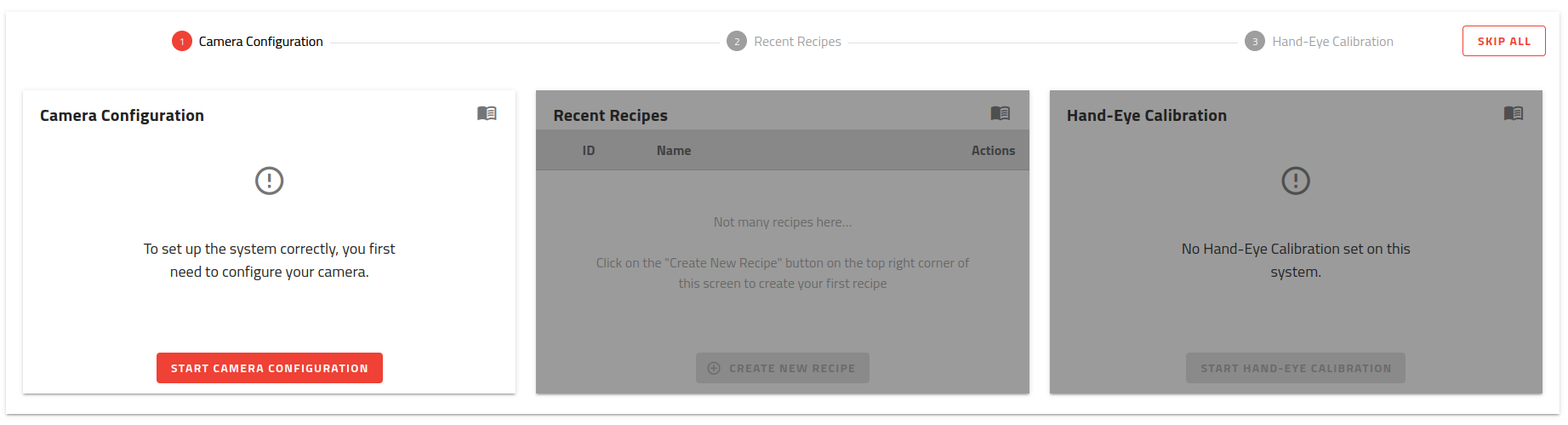
図 53 「ホーム」の下段エリア
システム初期化
EYE+ Studio に慣れていただくのをサポートするために、3ステップがあります:
【カメラの設定】 EYE+ を使用する時にまず必要とされる設定なので、 カメラ設定ウィザード を開いて直接設定することができます。
【直近のレシピ】 レシピウィザード を開くと、初めてのレシピを作成することができます。
【ハンドアイキャリブレーション】 ハンドアイキャリブレーションウィザード を開くことができます。
自動運転中に EYE+ で最適な体験をするために、これらの3ステップをお勧めします。
注釈
もしすでに EYE+ に慣れている場合は、 ボタンを押してオンボーディングをスキップすることができます。
システムの情報
オンボーディングを完了またはスキップすると、上部のプログレスバーは消えますが、セクションは残ります。これにより、 EYE+ システムの概要を把握することができ、最も重要な機能へのショートカットが容易になります。
注釈
オンラインシミュレーション を使って EYE+ を発見する場合、オンボーディングは物理的な EYE+ システムとは異なります。オンボーディングシミュレーションには3つのステップがあります:
パーツの選択
直近のレシピ
皆様からのご意見